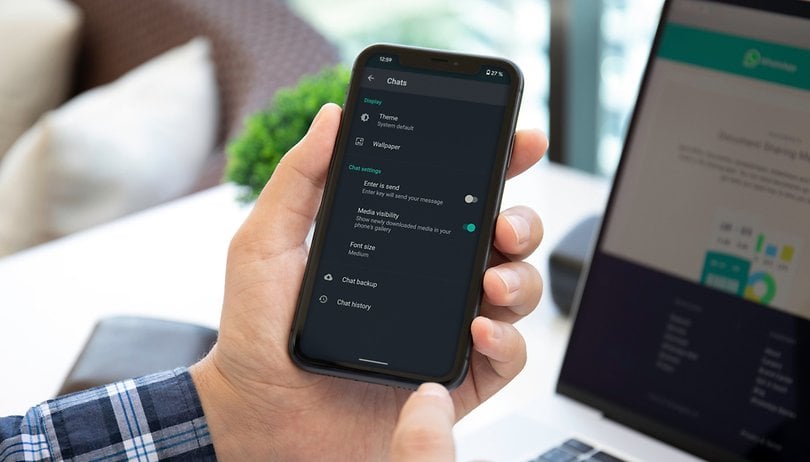
A WhatsApp vitathatatlanul a világ legnépszerűbb üzenetküldő alkalmazása. Valójában annyira népszerű, hogy az emberek nem elégszenek meg azzal, hogy csak egyetlen példánya van a telefonjukon. A viccet félretéve, néha egyszerűen kényelmes, ha két WhatsApp-példány van ugyanazon a telefonon.
Már beszéltünk arról, hogyan kell használni a WhatsApp-ot több eszközön. Ezúttal lássuk, hogyan lehet két WhatsApp-fiókot használni ugyanazon a telefonon. Bármilyen meglepőnek tűnik is, 2021-ben nem olyan nehéz két WhatsApp-fiókot használni egy telefonon!
Ugorj
- Hogyan lehet két WhatsApp fiókot használni egy telefonon? Bevezetés
- Hogyan lehet két WhatsApp-fiókot használni a Stock Androidon?
- Hogyan lehet két WhatsApp fiókot használni iPhone-on?
Két WhatsApp-fiók használata egy telefonon – bevezetés
Számos oka lehet annak, hogy egyesek miért szeretnék, ha a WhatsApp Messenger két példánya futna ugyanazon a telefonon. Lehet, hogy néhányan külön szeretnének tartani személyes és szakmai WhatsApp-fiókjaikat, vagy talán csak a belső geek akarnak két WhatsApp-számot használni egyetlen telefonon.
Régebbi Android-okostelefonokon ugyanannak az alkalmazásnak két példányának futtatása egy kicsit problémás volt. A legtöbb népszerű okostelefon-gyártó azonban azóta bevezetett egy „kettős üzenetküldő” funkciót, amely lehetővé teszi a felhasználók számára, hogy ugyanazt az alkalmazást kétszer telepítsék egyetlen eszközre. És messze ez a legegyszerűbb módja két WhatsApp-fiók használatának ugyanazon a telefonon. Ez a funkció a használt okostelefon márkától függően többféle névvel is rendelkezik.
Ne feledje, hogy ez nem választható abban az esetben, ha okostelefonján készlet Android fut, vagy ha iPhone-ról van szó. Ezekhez az eszközökhöz más alternatívák is vannak, amelyeket egy másik részben tárgyalunk.
Két WhatsApp-fiók használata ugyanazon a telefonon;
Samsung telefonok – a Dual Messenger funkció használatával
Minden új Samsung okostelefon egy „Dual Messenger” nevű funkcióval rendelkezik, amelyet pontosan erre szabtak. A Dual Messenger eléréséhez kövesse az alábbi lépéseket.
- Nyisd meg a beállításokat.
- Görgessen le a „Speciális funkciók” részhez.
- Érintse meg a „Kettős Messenger” elemet, és kapcsolja be a „WhatsApp” melletti kapcsolót.
- Az alkalmazás most telepíti a WhatsApp második példányát a telefonjára.
- Jelentkezzen be a második WhatsApp-példányba a szokásos módon.
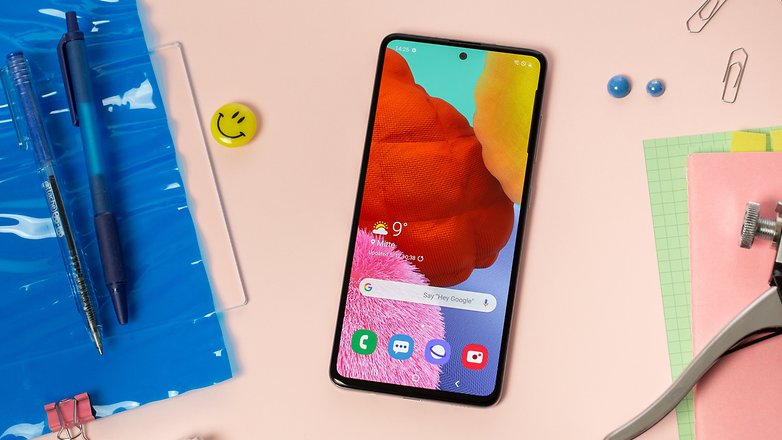
A legtöbb Samsung okostelefon már alapértelmezés szerint támogatja a Dual Messenger funkciót. / © NextPit
Xiaomi telefonok – Dual alkalmazással
A MIUI-t futtató Xiaomi eszközökön a „Kettős alkalmazások” nevű funkciót használhatja két WhatsApp-fiók használatához ugyanazon a telefonon. Így érheti el ezt a funkciót.
- Nyissa meg a Beállításokat, és görgessen az Alkalmazások elemhez.
- Válassza a Dual Apps lehetőséget, és a következő képernyőn érintse meg a „Létrehozás” lehetőséget.
- Válassza ki a WhatsApp alkalmazást az alkalmazások listájából, és győződjön meg arról, hogy a Kettős alkalmazások kapcsolója be van kapcsolva.
- Ekkor megjelenik egy lehetőség a Dual alkalmazás bekapcsolására a Google-szolgáltatásokhoz. Kapcsolja be, és a telefon létrehozza a WhatsApp új iterációját.
- Most két WhatsApp ikont fog látni ugyanazon a telefonon.
- Állítsa be az új WhatsApp-fiókot a szokásos módon.

Xiaomi telefonod van? A telefonhoz tartozik egy Dual Apps nevű alkalmazás, amely segít ugyanazon alkalmazás két példányának futtatásában/ © NextPit
Oppo/ Realme telefonok – App klónozó segítségével
Abban az esetben, ha Oppo vagy Realme okostelefonja van, ugyanazon a telefonon két WhatsApp-példány is elérhető az App klónozó nevű funkció segítségével. Így használhatja.
- Nyissa meg a Beállításokat, és keresse meg az „Alkalmazás klónozó” elemet.
- Válassza ki a WhatsApp alkalmazást az alkalmazások listájából.
- Győződjön meg arról, hogy a kapcsoló be van kapcsolva, és a telefon azonnal létrehozza a WhatsApp külön iterációját.
- Állítsa be a szokásos módon, és máris indulhat!
OnePlus – párhuzamos alkalmazások használatával
Az OxygenOS rendszert futtató OnePlus telefonok két WhatsApp-példányt futtathatnak a „Párhuzamos alkalmazások” funkció bekapcsolásával. Így teheti meg.
- Nyissa meg a Beállításokat, görgessen le a Segédprogramokhoz, és érintse meg.
- Koppintson a Párhuzamos alkalmazások elemre, és koppintson a WhatsApp melletti kapcsolóra.
- A WhatsApp új példánya azonnal létrejön.
- Most két külön ikont fog látni a különálló WhatsApp-példányokhoz.
- Jelentkezzen be másodlagos WhatsApp-fiókjába.

A OnePlus okostelefonokon engedélyeznie kell a Párhuzamos alkalmazások futtatását két WhatsApp-fiók használatához / © NextPit
Vivo telefonok – App klón használatával
Ha történetesen van egy Vivo okostelefonod, a következőképpen használhatsz két WhatsApp-fiókot. Ennek folyamata itt kissé eltér.
- Nyissa meg a Beállításokat, és görgessen le az Alkalmazás klónozási lehetőséghez.
- Kapcsolja be a funkciót.
- Menjen vissza a kezdőképernyőre vagy az alkalmazásfiókba, és nyomja meg hosszan a WhatsApp ikont.
- Az ikon alján egy „+” jel jelenik meg.
- Egyszerűen érintse meg a „+” jelet, és létrejön a „com” alkalmazás.
- Jelentkezzen be a WhatsApp új példányába a szokásos módon.
Asus telefonok – Twin Apps használatával
Ha Ön történetesen Asus okostelefonnal rendelkezik, a Twin Apps opcióval futtathatja a WhatsApp két példányát ugyanazon a telefonon. Itt van, hogyan.
- Nyissa meg a Beállításokat, majd lépjen a Speciális elemre.
- Érintse meg az Ikeralkalmazásokat.
- Válassza ki a WhatsApp alkalmazást azoknak az alkalmazásoknak a listájából, amelyeket „Twin” szeretne létrehozni.
- Megjelenik egy felugró értesítés, amelyhez várnia kell néhány másodpercet.
- És ez az! Most egy második WhatsApp példányt talál az alkalmazásfiókjában.
Huawei telefonok – App Twin
Huawei okostelefonokon (vagy bármely EMUI-t futtató eszközön) két WhatsApp-fiókot is futtathat az App Twin használatával. Itt van, hogyan.
- Nyissa meg a Beállításokat, majd érintse meg az Alkalmazások elemet.
- Keresse meg az App Twin nevű lehetőséget, és koppintson rá.
- Válassza ki a WhatsApp alkalmazást az ott található alkalmazások listájából, és győződjön meg arról, hogy a mellette lévő kapcsoló „be” állásban van.
- A WhatsApp új ikerverziója lesz telepítve a telefonra, és egy második számmal kezdheti el használni.
Hogyan lehet két WhatsApp-fiókot használni a Stock Androidon?
Amint azt sejthette, abban az esetben, ha olyan telefonja van, amelyen készleten lévő Android fut, akkor nincs benne lehetőség, hogy ugyanazt a telefont két példányban futtassák. Bár a Google Play Áruházban számos olyan alkalmazás található, amelyek azt állítják, hogy engedélyezik ezt a funkciót, mi többségüket megkérdőjelezhető minőségűnek/eredetűnek találták. Ha ez nem lenne minden, ezeknek az alkalmazásoknak egy része nem működik az Android 10 vagy újabb rendszert futtató újabb telefonokon. Tekintettel a körülményekre, két lehetőségünk maradt, amelyek esetleg életképes alternatívaként működhetnek.

A Google Pixel és a stick Androidot futtató eszközök natívan nem támogatják a kettős alkalmazást. De vannak megoldások! / © NextPit
Telepítse a WhatsApp Business alkalmazást
Ha nem tudná, a WhatsApp rendelkezik egy külön kisvállalkozások számára finomhangolt üzenetküldő alkalmazással is. Ha telefonja nem képes kettős alkalmazás használatára, érdemes lehet töltse le a WhatsApp Business-t a Google Play Áruházból és használja a WhatsApp „normál” verziójaként. Ne feledje azonban, hogy a címzettek csevegőablakában egy „ez egy üzleti fiók” üzenetet fognak látni. Őszintén szólva, ez nem lehet nagy probléma.
Ha nem részesíti előnyben a WhatsApp for Business alkalmazást, ideje áttérni más lehetőségekre.
Hozzon létre egy új felhasználói profilt Androidon
Egy másik módja annak, hogy ugyanazon a telefonon két WhatsApp-példány legyen, ha két felhasználói fiókot állít be a telefonon. Persze, ez nem olyan zökkenőmentes, mint az első lehetőség – de nem is olyan nehéz megtenni. Ezt a következőképpen teheti meg.
- Nyissa meg a Beállításokat, és görgessen a Rendszer elemhez.
- Keresse meg a Több felhasználó nevű lehetőséget, és koppintson rá.
- Előfordulhat, hogy át kell kapcsolnia a kapcsolót a funkció bekapcsolásához.
- Koppintson a „Vendég hozzáadása”, majd a „Váltás vendégre” elemre.
- Telefonja vendég módra vált, ahol telepítheti a WhatsApp második iterációját.
Használja a WhatsApp Webet mobilböngészőben
Abban az esetben, ha semmi más nem működik, egy másik lehetőség, amelyet gyakorolhat, a WhatsApp Web mobilböngészőben való használata. Ez a „megoldás” nem igazán tökéletes/ideális, mivel garantálja, hogy a WhatsApp már telepítve van egy másik telefonra. Ami most jobb – egy friss frissítésnek köszönhetően –, hogy a WhatsApp Webnek nem kell folyamatosan csatlakoznia a „szülői” telefonhoz, hogy zavartalanul működjön.
Megjegyzés: Ez egy durva megoldás, és csak akkor érdemes kipróbálni, ha az összes többi lehetőség sikertelen volt. Esetünkben azt vettük észre, hogy miután néhány kísérletet tettünk a WhatsApp Web megnyitására az Android Chrome-ban, a WhatsApp átirányított minket a WhatsApp.com oldalra.
Mindenesetre a következőképpen kell csinálni.
- Nyissa meg a mobilböngészőt okostelefonján (lehetőleg Google Chrome).
- Érintse meg a három pontot a jobb felső sarokban, és győződjön meg arról, hogy az „Asztali webhely” opció be van jelölve.
- Nyisd ki web.whatsapp.com a böngészőben. Megjelenik egy képernyő, amely arra kéri, hogy olvassa be a QR-kódot.
- Nyissa meg a WhatsApp-ot azon a telefonon, amelyen a WhatsApp már telepítve van.
- Érintse meg a három pontot a jobb felső sarokban, és válassza ki a „Kapcsolt eszközök”, majd az „Eszköz összekapcsolása” lehetőséget.
- Ekkor megjelenik egy QR-kód olvasó.
- Irányítsa a szkennert a másik telefonon lévő QR-kódra, és mostantól használhatja a WhatsApp Webet a másik telefonon.
Hogyan lehet két WhatsApp fiókot használni iPhone-on?

Igen, lehetséges két WhatsApp fiók használata egyetlen iPhone-on! / © NextPit
Amint azt valószínűleg észrevette, úgy tűnik, hogy ezek a megoldások csak az Android-felhasználók aggodalmait kezelik. De mi van, ha véletlenül iPhone-t használ? Nos, itt vannak a lehetőségek
Telepítse a WhatsApp Business alkalmazást
Korábban már beszéltünk a WhatsApp Business-ről, és jelenleg úgy gondoljuk, hogy ez az egyetlen biztonságos és megbízható módja annak, hogy két WhatsApp-fiókot használjunk egyetlen iOS-eszközön. Eredetileg üzleti felhasználóknak szánták, A WhatsApp Business az iOS App Store-ból telepíthető. A telepítés pontosan ugyanígy történik, csakhogy nem a te nevedet kéri, hanem a “céged” nevét. Ezzel két WhatsApp – különböző számokkal – ugyanazon a telefonon: a küldetés teljesítve!
Telepítsen egy alkalmazást
Az Androidhoz hasonlóan számos olyan alkalmazás létezik, amelyek azt állítják, hogy lehetővé teszik a kettős alkalmazás funkcióit az iOS rendszeren. Azonban észrevettük, hogy a vélemények ezekről az alkalmazásokról kevésbé voltak látványosak. De ha valóban szerencsét akarsz próbálni, akkor megpróbálhatod a Dual Space telepítése iOS rendszerhez.
Ön gyakori WhatsApp felhasználó? Érezte már valaha, hogy két WhatsApp-fiókot kell használnia ugyanazon a telefonon? Ezenkívül tudassa velünk, hogy az ebben a cikkben található megoldások segítettek-e.





